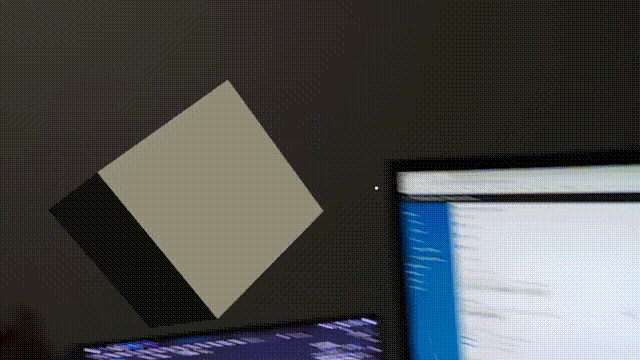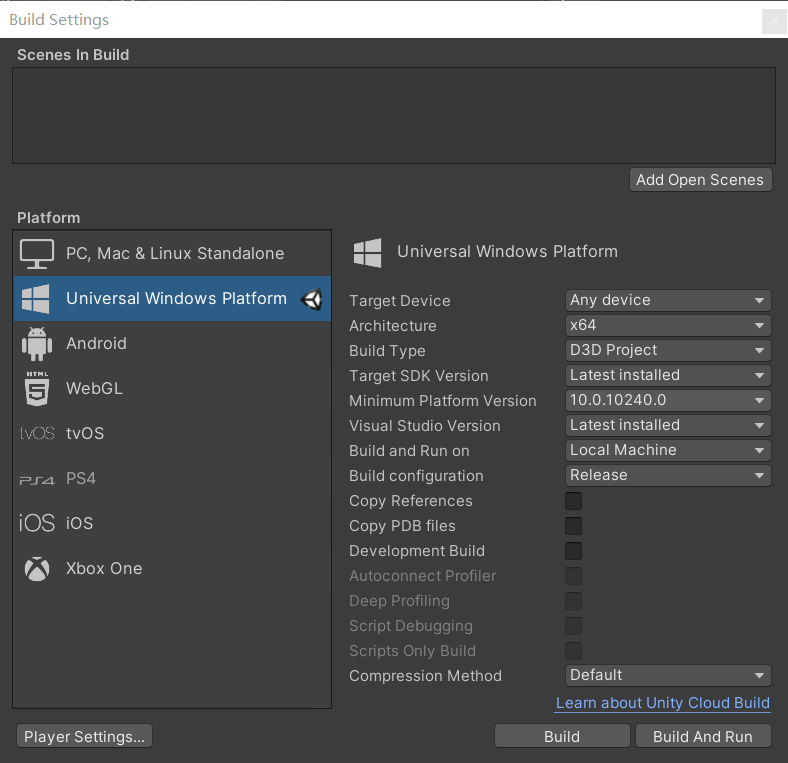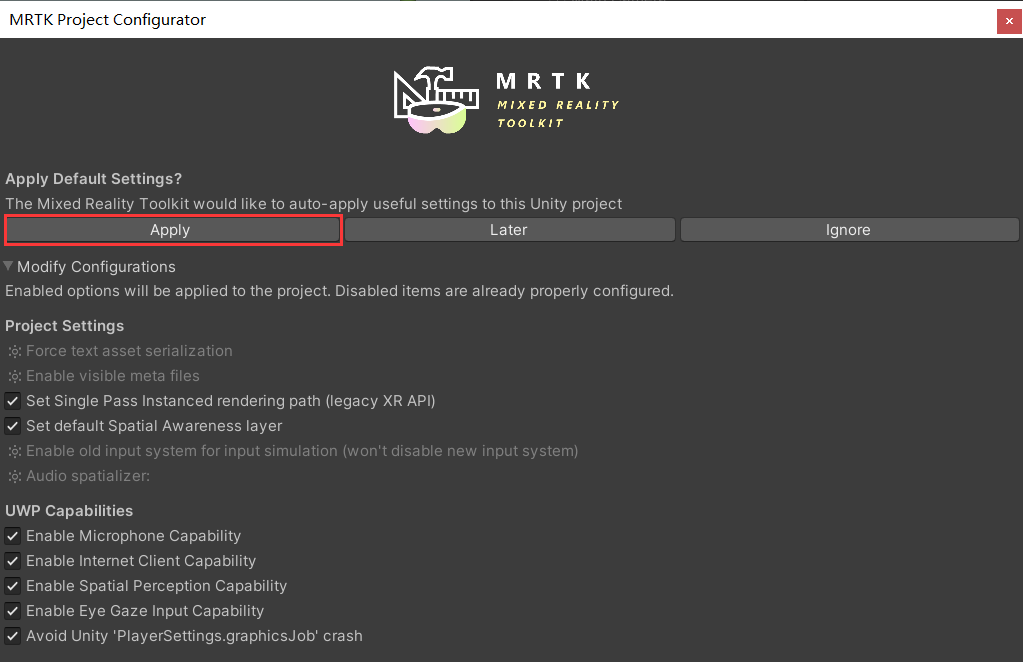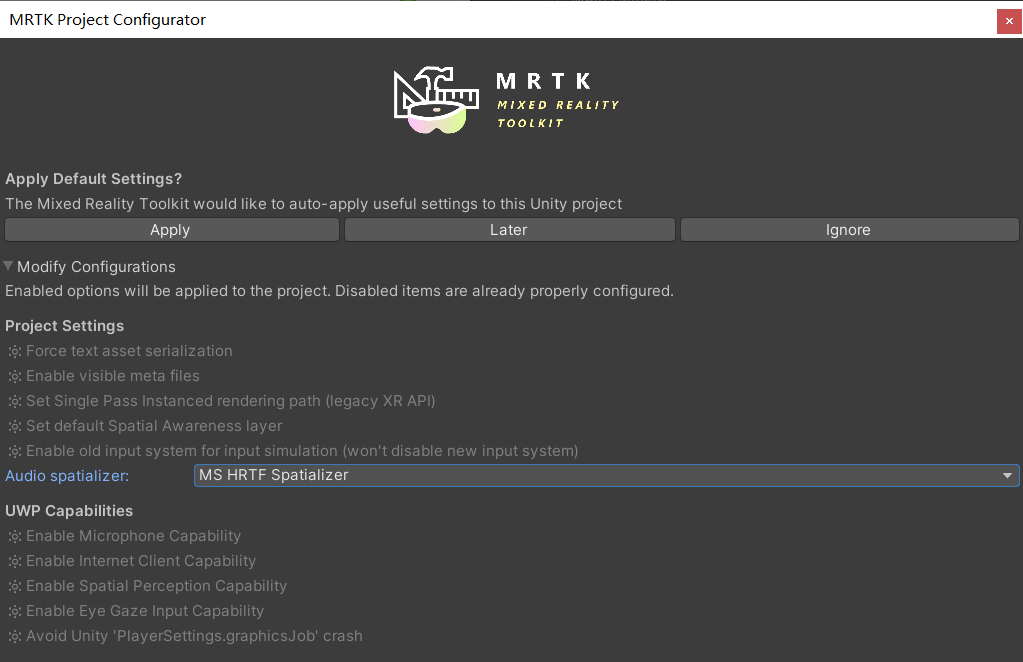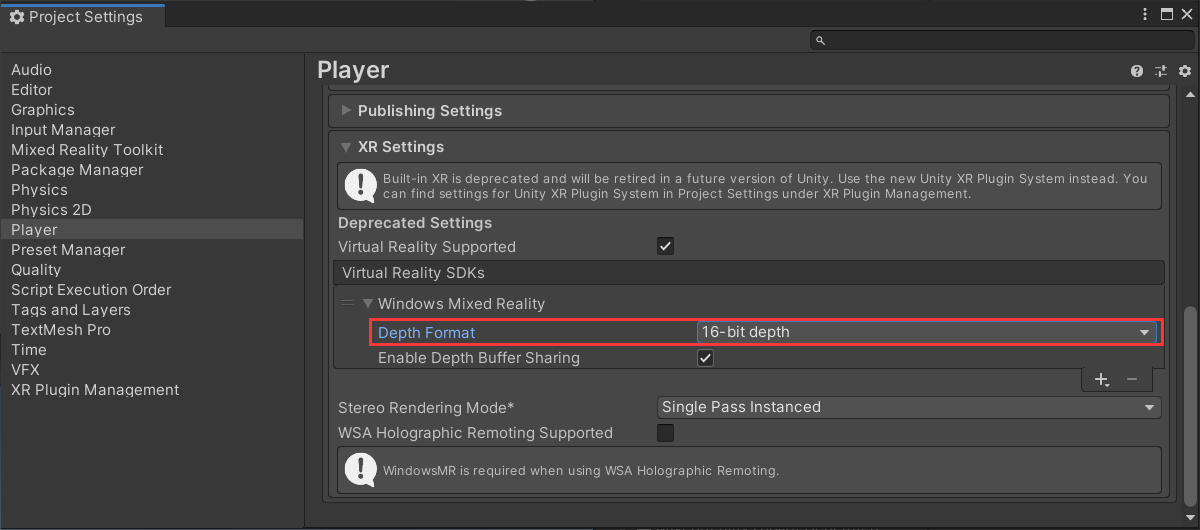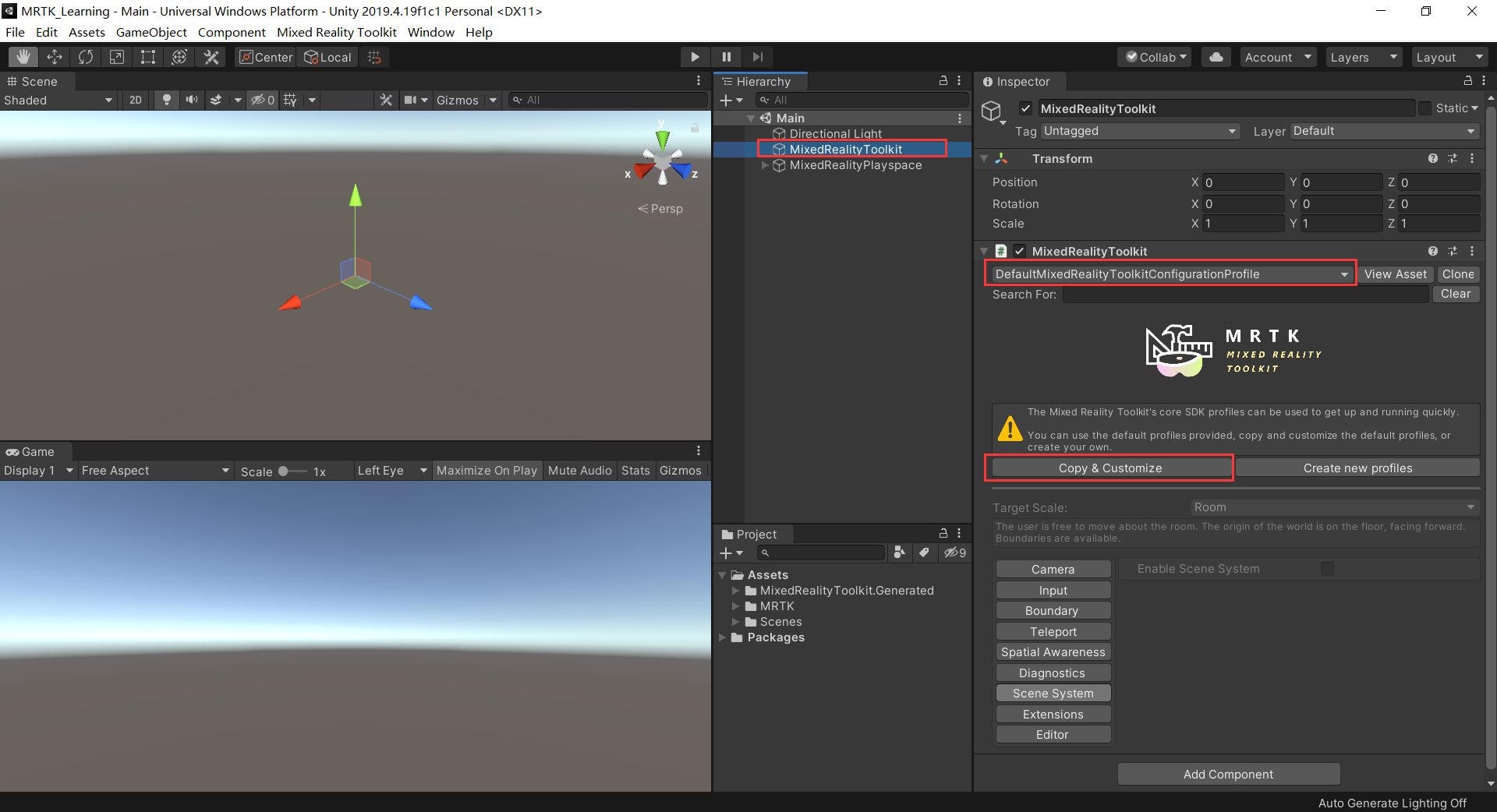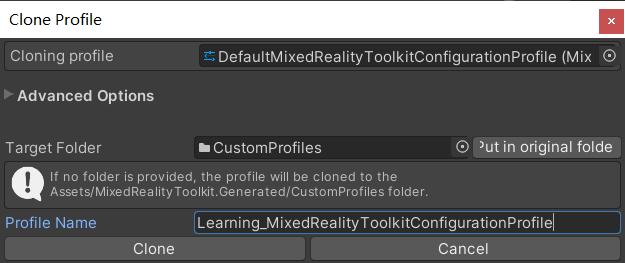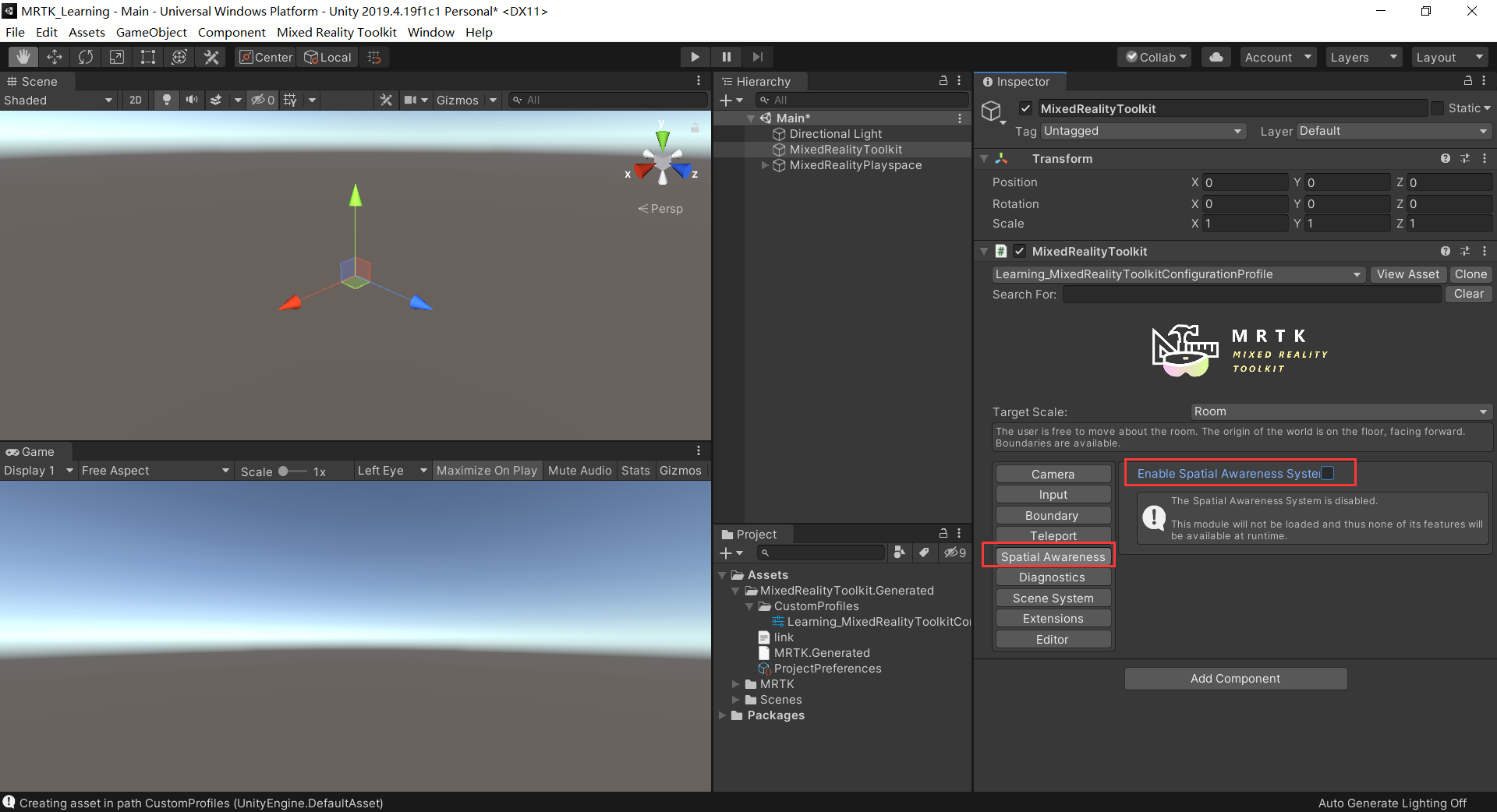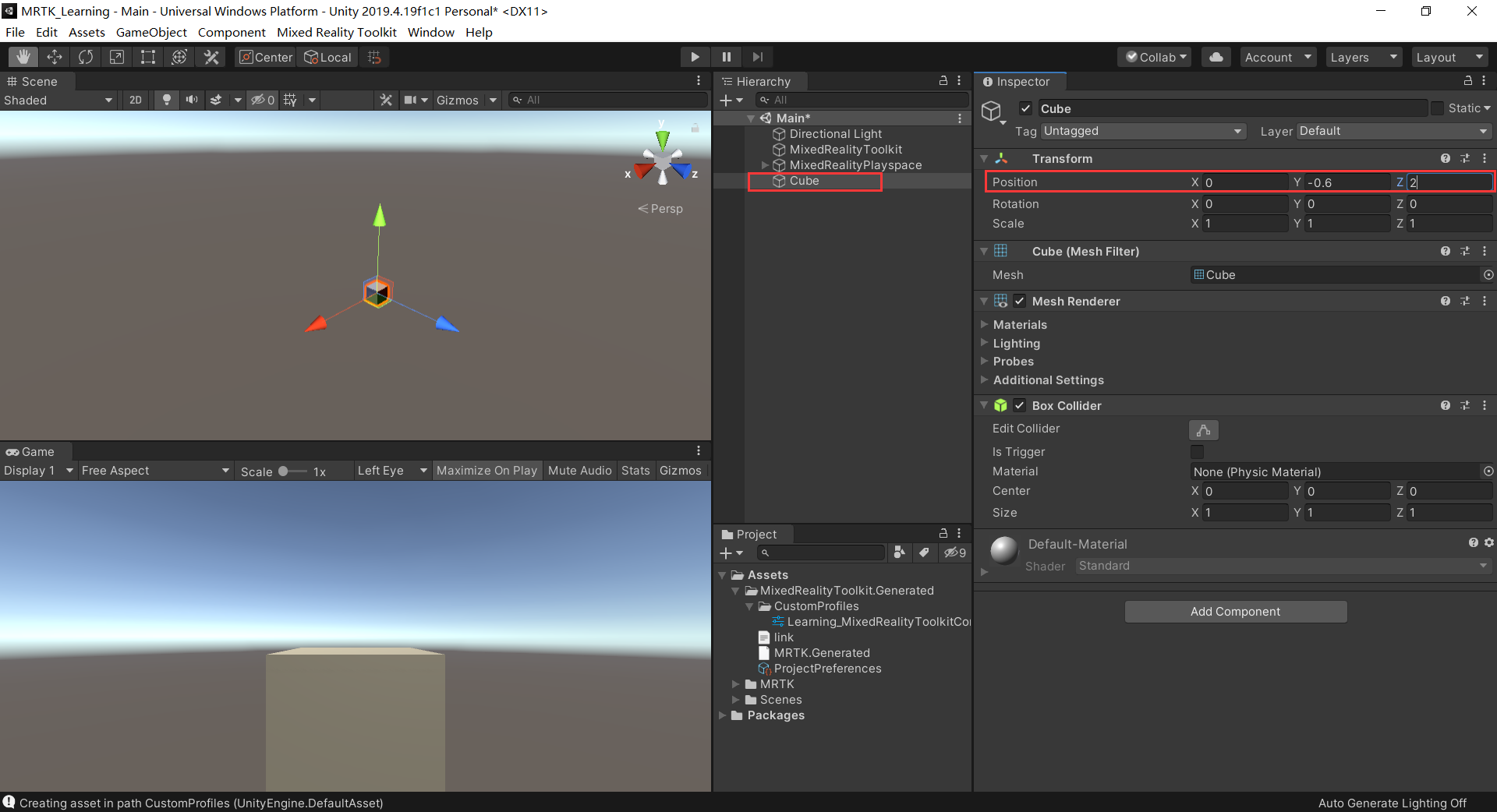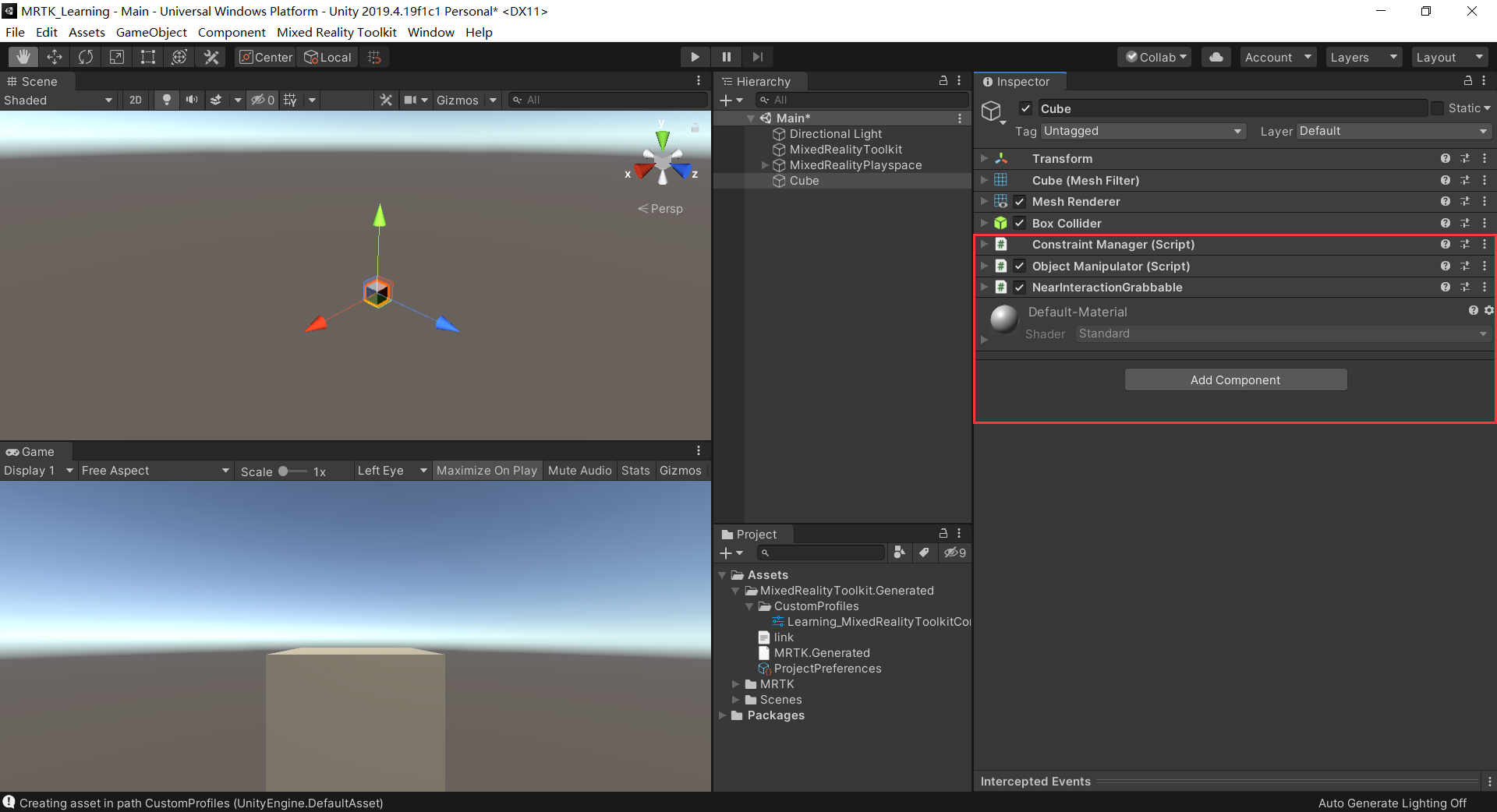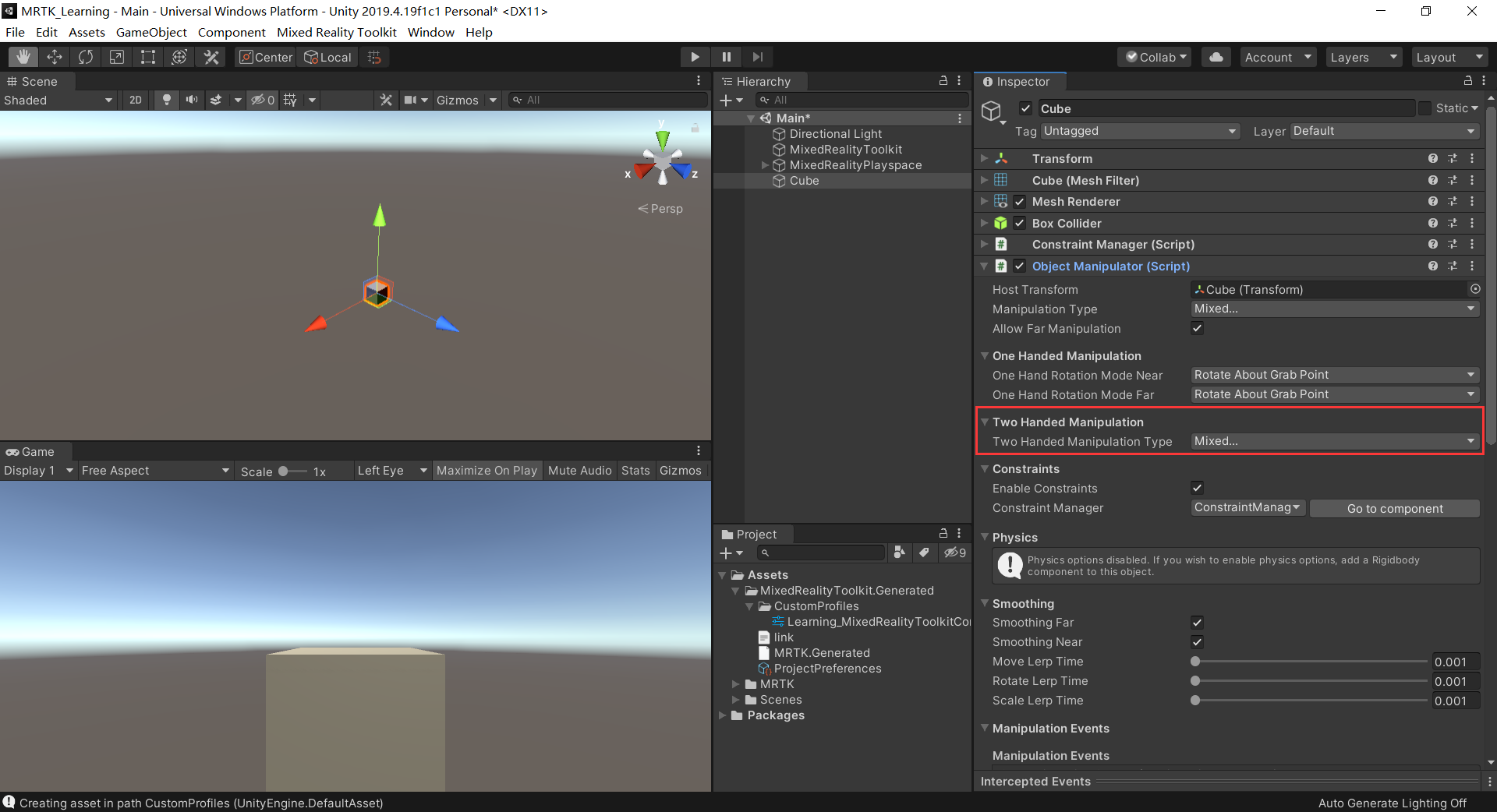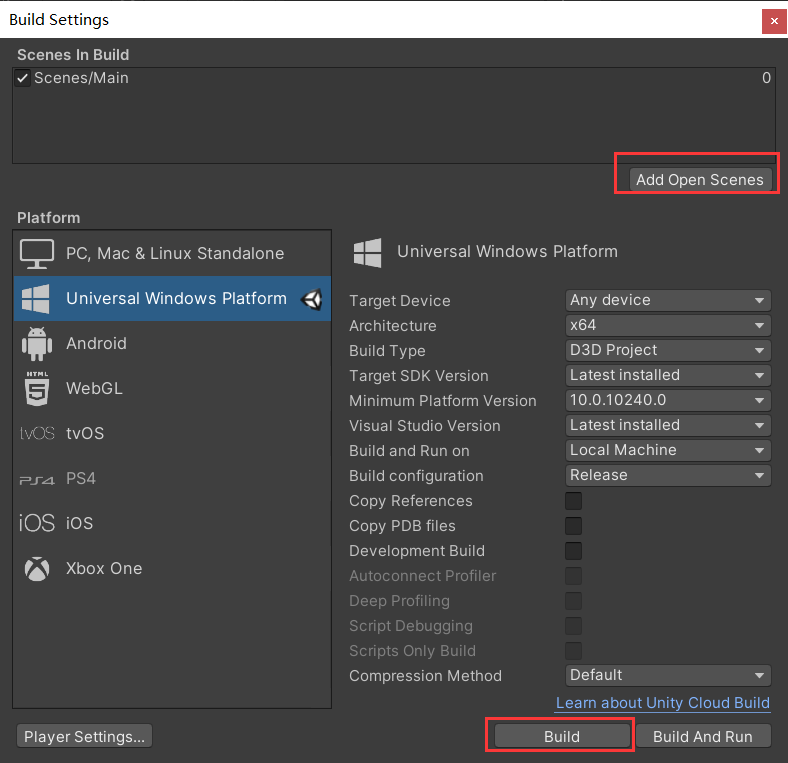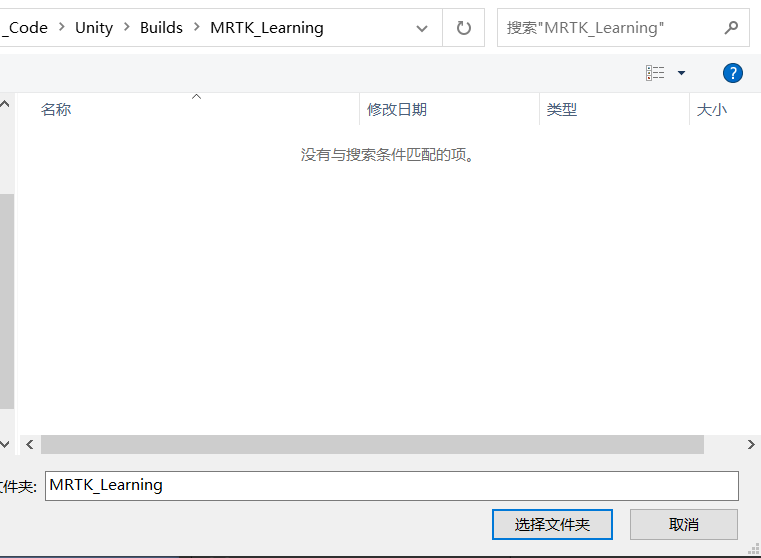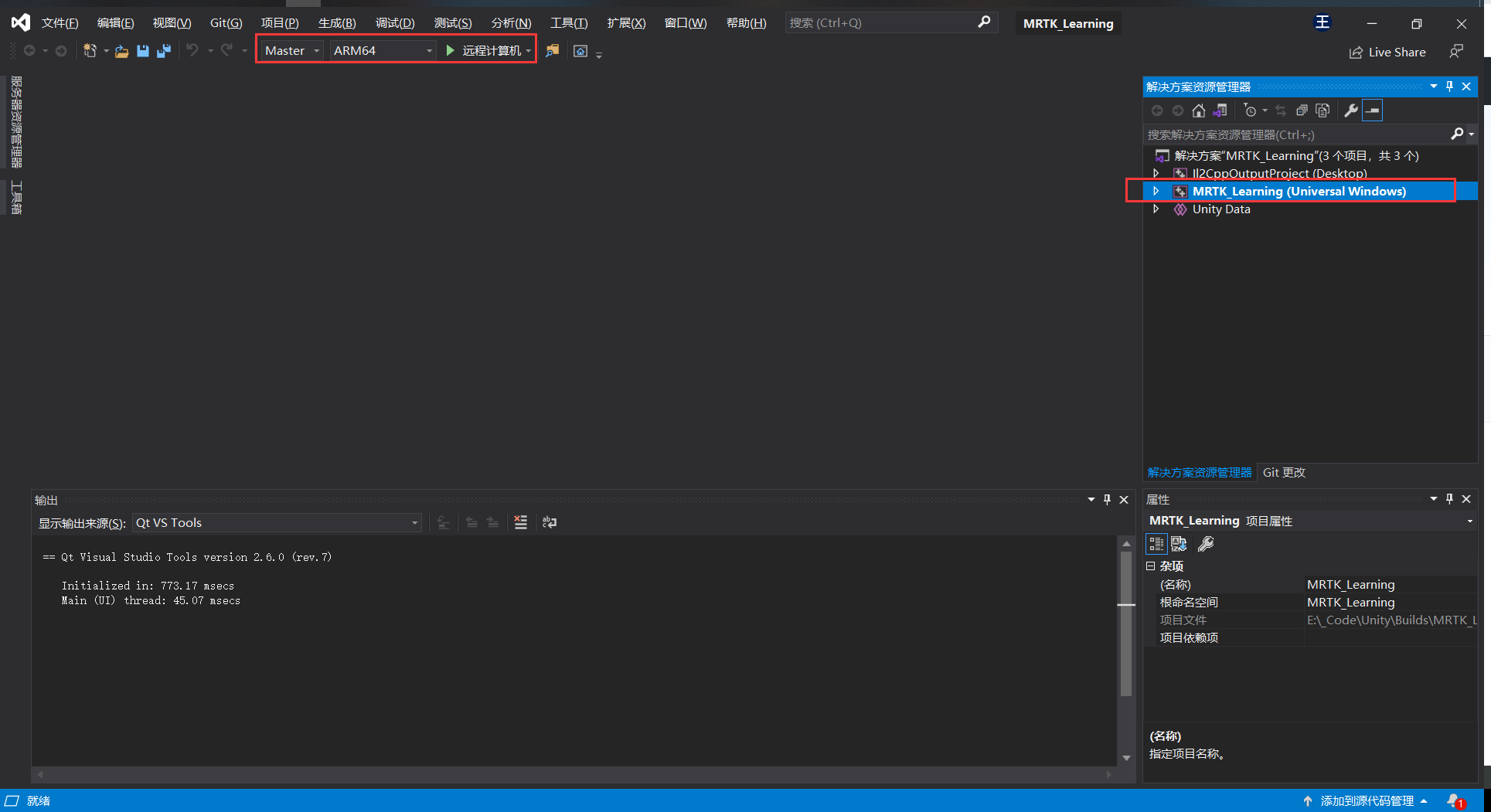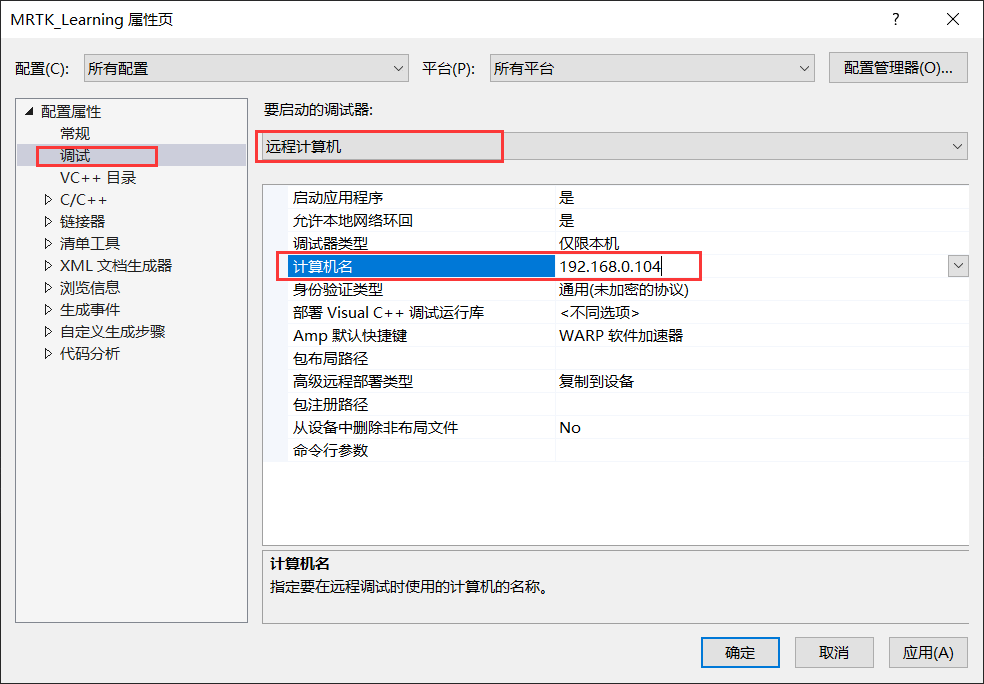# 环境
- Hololen2
- Windows 10
- Unity 2019.4.19f1c1
- Visual Studio 2019
- MRTK 2.5.4
# 创建项目
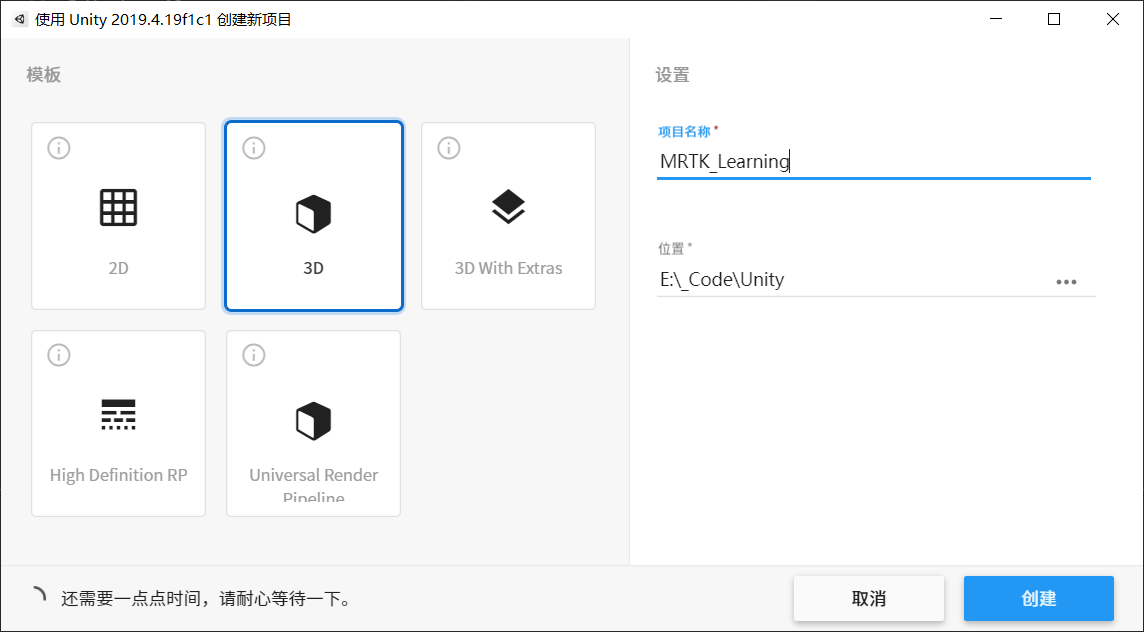
# 配置项目
在菜单栏 “File -> Build Settings”,将平台转换为
通用Windows平台![]()
导入 MRTK 开发工具包,下载链接:MRTK
- 在菜单栏 “Assets -> Import Package -> Custom Package”,选择刚刚下载的 MRTK 工具包。
- 选择 “All”,然后导入。
在自动打开的 MRTK 项目配置器中,确保所有选项都被选上,如下图,然后点击应用。
![]()
如果 MRTK 项目配置器没有自动打开,可以在在菜单栏 “Mixed Reality Toolkit -> Utilities -> Configure Unity Project” 手动打开。
在菜单栏 “Edit -> Project Settings” 打开项目设置
- 找到 “Player -> XR Settings”,勾选 Virtual Reality Supported 复选框。
- 在自动弹出的 MRTK 项目配置器中,设置空间音频,然后点击应用,如下图。
![]()
- 在 XR Settings 中,设置深度格式为 16-bit 深度,如下
![]()
- 找到 “Player -> Publishing Settings”,设置 “Package name” 为 “MRTKLearning”。
在菜单栏 “File -> New Scene” 新建场景,按 “Ctrl S” 将新场景保存到 Scenes 文件夹下,场景名为 Main
在菜单栏 “Mixed Reality Toolkit -> Add to Scene and Configure” 添加配置文件。
(可选)选中层次结构选项卡中的 MixedReality Toolkit 对象,在配置器中选择 Copy & Customize,以拷贝默认配置文件,如下图
![]()
![]()
- 在 Spatial Awareness 选项卡,取消
允许空间感知系统复选框,如下图
![]()
- 在 Spatial Awareness 选项卡,取消
记得 Ctrl S 保存项目
# 添加 Cube 并实现手势操作
在层次结构面板的空白处右击,选择 3D Object 的 Cube,往场景中添加一个 Cube。
设置 Cube 的 Y 为 -0.6,Z 为 2。Unity 中的 1 个单位在现实世界中约为 1 米。
![]()
在 Cube 对象上添加
Object Manipulator和NearInteractionGrabbable组件。Constraint Manager是依赖项,会被自动添加,如下图![]()
可以在 Object Manipulator 设置双手可以实现哪些操作,一般默认即可。
![]()
Ctrl S 保存。
# 打包部署
在菜单栏 “File -> Build Settings”,先点击
Add Open Scene将当前场景添加,然后点击 Build,可以新建一个 Builds 文件夹保存打包后的文件。![]()
![]()
等待打包完成。
双击打开 .sln 文件,打开 VS 2019。
选择 Master,ARM64,远程计算机。在项目上右击,选择属性,配置远程计算机 IP 地址。
![]()
![]()
确保 Hololens 设备处于唤醒状态。选择菜单 “生成 -> 部署解决方案” 即可将应用部署到 Hololens 设备上。如果是第一次部署,需要输入 Pin,Pin 可以在 Hololens 的 “设置 -> 更新和安全 -> 开发者选项 -> 配对” 找到。
愉快的玩耍~
# 结果展示